登録した複合機がグレーアウト、または警告アイコンが表示されます
コンテンツID(3005)
概要
Management Consoleが複合機と接続できない場合、複合機がグレーアウトで表示されます。
また、複合機との接続はできているが必要な情報の取得ができない場合、複合機に警告アイコンが表示されます。
原因と対処
複合機がグレーアウトで表示されている場合
複合機がグレーアウトで表示されている場合、次の理由が考えられます。
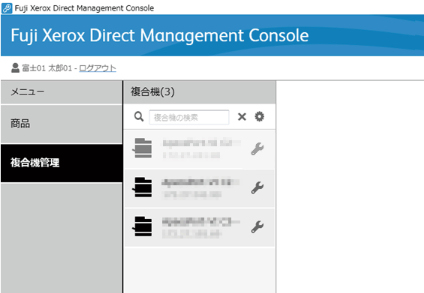
複合機の電源が切れている
対象の複合機の電源を確認してください。
そのあと、![]() アイコンをクリックして[複合機状態の更新]を選択してください。
アイコンをクリックして[複合機状態の更新]を選択してください。
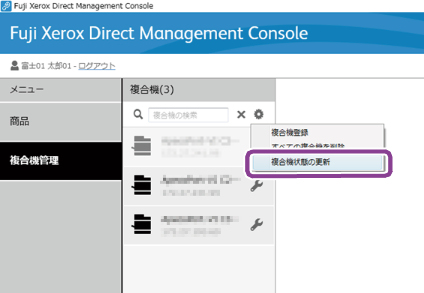
複合機が、ネットワークから切断されている
対象の複合機のネットワークの状態を確認してください。
そのあと、![]() アイコンをクリックして[複合機状態の更新]を選択してください。
アイコンをクリックして[複合機状態の更新]を選択してください。
複合機のSNMPポートが停止している
対象の複合機の操作パネル、またはInternet Services(富士ゼロックス製複合機の場合はCentreWare Internet Services)でSNMPポートを起動してください。
そのあと、![]() アイコンをクリックして[複合機状態の更新]を選択してください。
アイコンをクリックして[複合機状態の更新]を選択してください。
複合機のコミュニティー名が異なっている
対象の複合機を登録したあと、複合機のコミュニティー名を変更した場合は、![]() アイコンをクリックして[詳細情報]を選択し、[詳細情報画面]を表示します。
アイコンをクリックして[詳細情報]を選択し、[詳細情報画面]を表示します。
SNMP情報の[コミュニティー名(取得専用)]を修正して[OK]をクリックしてください。
![[コミュニティー名(取得専用)]を修正して[OK]をクリックしてください](https://assets-fb.fujifilm.com/files/2018-10/b73f7b6d16181a82db0c556dcc262336/manage_console_3005_030.jpg?vcAcElRAPDxrKxyHtv2t4n2_OtuSzmDj=)
- IPアドレス、SNMPバージョン、コミュニティー名などの設定については、「登録する複合機が見つかりません」も参照ください。
複合機のIPアドレスが変更されている
対象の複合機を登録したあと、複合機のIPアドレスを変更した場合は、![]() アイコンをクリックして[詳細情報]を選択し、[詳細情報画面]を表示します。
アイコンをクリックして[詳細情報]を選択し、[詳細情報画面]を表示します。
IPアドレスを修正して[OK]をクリックしてください。
お客様のネットワーク環境の設定によって通信が遮断されている
「登録する複合機が見つかりません」の同項目を参照してください。
複合機に警告アイコンが表示されている場合
複合機に警告アイコンが表示されている場合は、該当の複合機をクリックすると[インストール済みの商品]にエラーの内容と対処方法が表示されます。
以下、主なエラーの例と原因を説明します。
1.認証エラー:
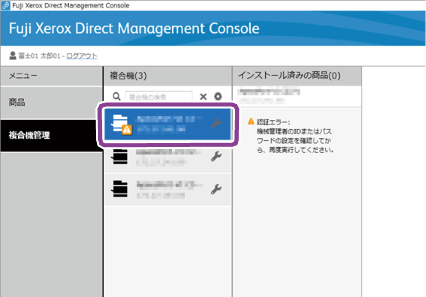
上の例は、複合機を登録したあと、複合機側の機械管理者情報を変更した場合に表示されます。
![]() アイコンをクリックして[詳細情報]を選択し、複合機に設定されている機械管理者ID、またはパスワードを設定してください。
アイコンをクリックして[詳細情報]を選択し、複合機に設定されている機械管理者ID、またはパスワードを設定してください。

2.通信エラー:

上記の例は、複合機とSNMPで通信成功後、HTTPやHTTPSの通信に失敗している場合に表示されます。次の原因が考えられます。
複合機のHTTP、HTTPSの設定が異なっている。
お客様のネットワーク環境の設定によって通信が遮断されている
詳細は、「登録する複合機が見つかりません」の同項目を参照してください。
複合機を使用中である
複合機にオプション搭載された人感センサー(Smart WelcomEyes)が、人の動きを検知している
詳細は 「商品のインストール/アップデート/アンイストール時に通信エラー (複合機)が発生します」の同項目を参照してください。